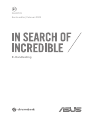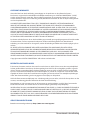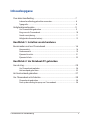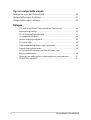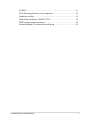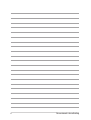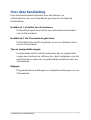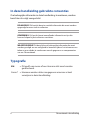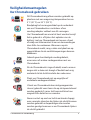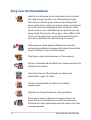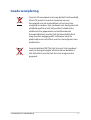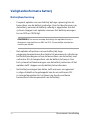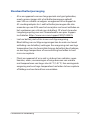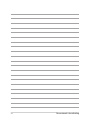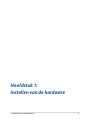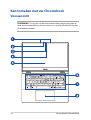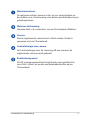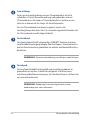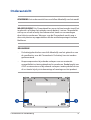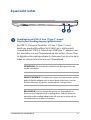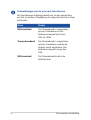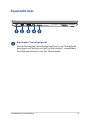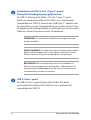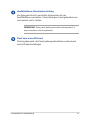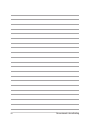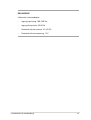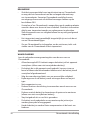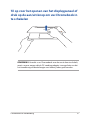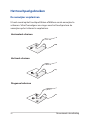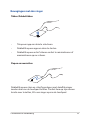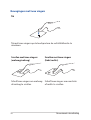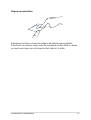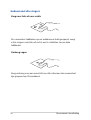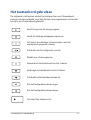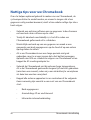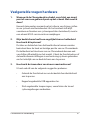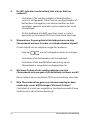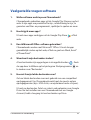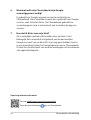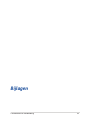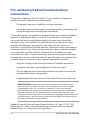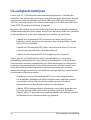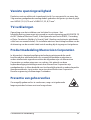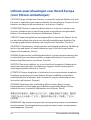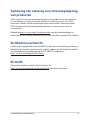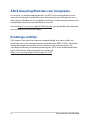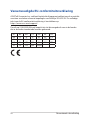DU20774
Eerste editie / Februari 2023
E-Handleiding

2
Chromebook e-handleiding
COPYRIGHT-INFORMATIE
Geen enkel deel van deze handleiding, met inbegrip van de producten en de software die hierin is
beschreven, mag zonder de uitdrukkelijke schriftelijke toestemming van ASUSTeK COMPUTER INC. (“ASUS”)
worden gereproduceerd, verzonden, getranscribeerd, opgeslagen in een retrievalsysteem of in enige taal
worden vertaald in enige vorm of door enig middel, behalve documentatie die door de koper wordt gebruikt
voor back-updoeleinden.
ASUS BIEDT DEZE HANDLEIDING “ZOALS ZE IS” ZONDER ENIGE GARANTIES, HETZIJ UITDRUKKELIJK OF
IMPLICIET, MET INBEGRIP VAN, MAAR NIET BEPERKT TOT DE IMPLICIETE GARANTIES OF VOORWAARDEN
VOOR VERKOOPBAARHEID OF GESCHIKTHEID VOOR EEN BEPAALD DOEL. IN GEEN GEVAL ZAL ASUS, HAAR
DIRECTEURS, FUNCTIONARISSEN, WERKNEMERS OF AGENTEN AANSPRAKELIJK ZIJN VOOR ENIGE INDIRECTE,
SPECIALE, INCIDENTELE OF GEVOLGSCHADE (INCLUSIEF SCHADE DOOR WINSTDERVING, VERLIES VAN
HANDEL, VERLIES VAN GEBRUIK OF GEGEVENS, ONDERBREKING VAN HANDEL EN DERGELIJKE), ZELFS ALS
ASUS OP DE HOOGTE WERD GEBRACHT VAN DE MOGELIJKHEID VAN DERGELIJKE SCHADE DIE VOORTVLOEIT
UIT FOUTEN IN DEZE HANDLEIDING OF DEFECTEN AAN HET PRODUCT.
Producten en bedrijfsnamen die in deze handleiding zijn vermeld, zijn mogelijk geregistreerde handelsmerken
of auteursrechten van hun respectieve bedrijven en worden uitsluitend gebruikt voor identicatie of
toelichting en in het voordeel van de eigenaar, zonder de bedoeling te hebben een inbreuk te plegen op hun
rechten.
DE SPECIFICATIES EN INFORMATIE DIE IN DEZE HANDLEIDING ZIJN OPGENOMEN, ZIJN UITSLUITEND
INFORMATIEF BEDOELD EN OP ELK OGENBLIK EN ZONDER KENNISGEVING ONDERHEVIG AAN WIJZIGINGEN.
ZE MOGEN NIET WORDEN BESCHOUWD ALS EEN VERBINTENIS DOOR ASUS. ASUS AANVAARDT GEEN
VERANTWOORDELIJKHEID OF AANSPRAKELIJKHEID VOOR FOUTEN OF ONNAUWKEURIGHEDEN DIE MOGELIJK
IN DEZE HANDLEIDING ZIJN VERMELD, INCLUSIEF DE PRODUCTEN EN SOFTWARE DIE ERIN ZIJN BESCHREVEN.
Copyright © 2023 ASUSTeK COMPUTER INC. Alle rechten voorbehouden.
BEPERKTE AANSPRAKELIJKHEID
Er kunnen zich situaties voordoen door een fout van de kant van ASUS of door een andere aansprakelijkheid.
In deze gevallen hebt u het recht op schadevergoeding door ASUS. En elk van dergelijke gevallen, ongeacht
de basis waarop u gemachtigd bent schadevergoeding te eisen van ASUS, zal ASUS maximaal aansprakelijk
zijn voor schade door lichamelijk letsel (inclusief overlijden) en schade aan vastgoed en activa of elke andere
eigenlijke of directe schade die voortvloeit uit de weglating of het niet naleven van wettelijke verplichtingen
onder deze Garantieverklaring, tot de aangegeven contractprijs van elk product.
ASUS zal alleen verantwoordelijke zijn voor schadevergoeding van uw verlies, schade of claim op basis van het
contract, onrechtmatig gebruik of inbreuk onder deze Garantieverklaring.
Deze beperking is ook van toepassing op de leveranciers en wederverkopers van ASUS. Dit is het maximale
bereik waarvoor ASUS, haar leveranciers en uw wederverkoper gezamenlijk aansprakelijk zijn.
IN GEEN GEVAL ZAL ASUS AANSPRAKELIJK ZIJN VOOR HET VOLGENDE: (1) CLAIMS VAN DERDEN TEGENOVER U
VOOR SCHADE; (2) VERLIES VAN OF SCHADE AAN UW RECORDS OF GEGEVENS OF (3) SPECIALE, INCIDENTELE
OF INDIRECTE SCHADE OF ENIGE ECONOMISCHE GEVOLGSCHADE (INCLUSIEF WINSTDERVING OF VERLIES
VAN OPBRENGSTEN), ZELFS ALS ASUS, HAAR LEVERANCIERS OF UW WEDERVERKOPER OP DE HOOGTE WERD
GEBRACHT VAN DE MOGELIJKHEID VAN DERGELIJKE SCHADE.
SERVICE EN ONDERSTEUNING
Bezoek onze meertalige website op https://www.asus.com/support/.

Chromebook e-handleiding
3
Inhoudsopgave
Over deze handleiding ............................................................................................7
In deze handleiding gebruikte conventies ............................................................ 8
Typograe ......................................................................................................................... 8
Veiligheidsmaatregelen ..........................................................................................9
Uw Chromebook gebruiken ....................................................................................... 9
Zorg voor de Chromebook.......................................................................................... 10
Goede verwijdering ....................................................................................................... 11
Veiligheidsinformatie batterij .................................................................................... 12
Hoofdstuk 1: Instellen van de hardware
Kennismaken met uw Chromebook ................................................................... 16
Vooraanzicht .................................................................................................................... 16
Onderaanzicht ................................................................................................................. 19
Zijaanzicht rechts ............................................................................................................21
Zijaanzicht links ............................................................................................................... 23
Hoofdstuk 2: Uw Notebook PC gebruiken
Aan de slag ...................................................................................................................28
Uw Chromebook opladen ........................................................................................... 28
Het touchpad gebruiken ............................................................................................. 32
Het toetsenbord gebruiken ...................................................................................37
Uw Chromebook uitschakelen .............................................................................38
Chromebook gebruiken ............................................................................................... 38
Druk op de voedingsknop op uw Chromebook ................................................. 38

4
Chromebook e-handleiding
Tips en veelgestelde vragen
Nuttige tips voor uw Chromebook .....................................................................40
Veelgestelde vragen hardware .............................................................................41
Veelgestelde vragen software ..............................................................................43
Bijlagen
FCC-verklaring (Federal Communications Commission) ................................. 46
Kennisgeving coating ................................................................................................... 47
FCC RF-blootstellingsinformatie ............................................................................... 47
UL-veiligheidsrichtlijnen .............................................................................................. 48
Vereiste spanningsveiligheid ..................................................................................... 49
TV-verklaringen ............................................................................................................... 49
Productmededeling Macrovision Corporation .................................................... 49
Preventie van gehoorverlies ....................................................................................... 49
Lithium-waarschuwingen voor Noord-Europa (voor
lithium-ionbatterijen) ................................................................................................... 50
Verklaring van naleving voor milieuregelgeving van producten ................. 51
EU REACH en artikel 33 ................................................................................................. 51

Chromebook e-handleiding
5
EU RoHS.............................................................................................................................. 51
ASUS-Recycling/Diensten voor terugname .......................................................... 52
Ecodesign-richtlijn .........................................................................................................52
Product dat voldoet aan ENERGY STAR .................................................................. 53
EPEAT geregistreerde producten ..............................................................................53
Vereenvoudigde EU-conformiteitsverklaring ...................................................... 54

6
Chromebook e-handleiding

Chromebook e-handleiding
7
Over deze handleiding
Deze handleiding biedt informatie over de hardware- en
softwarefuncties van uw Chromebook, geordend in de volgende
hoofdstukken:
Hoofdstuk 1: Instellen van de hardware
Dit hoofdstuk geeft meer details over de hardwareonderdelen
van uw Chromebook.
Hoofdstuk 2: Uw Chromebook gebruiken
Dit hoofdstuk beschrijft het gebruik van de verschillende delen
van uw Chromebook.
Tips en veelgestelde vragen
In dit gedeelte vindt u enkele aanbevolen tips en veelgestelde
vragen over hardware en software die u kunt raadplegen voor het
onderhouden en oplossen van gebruikelijke problemen met uw
Chromebook.
Bijlagen
Dit gedeelte bevat meldingen en veiligheidsverklaringen voor uw
Chromebook.

8
Chromebook e-handleiding
In deze handleiding gebruikte conventies
Om belangrijke informatie in deze handleiding te markeren, worden
berichten als volgt voorgesteld:
BELANGRIJK! Dit bericht bevat essentiële informatie die moet worden
opgevolgd om een taak te voltooien.
OPMERKING: Dit bericht bevat aanvullende informatie en tips die
kunnen helpen bij het voltooien van taken.
WAARSCHUWING! Dit bericht bevat belangrijke informatie die moet
worden gevolgd om uw veiligheid te bewaren tijdens het uitvoeren van
taken en om schade te voorkomen aan de gegevens en componenten
van uw Chromebook.
Typograe
Vet = Dit geeft een menu of een item aan dat moet worden
geselecteerd.
Cursief = Hiermee worden delen aangegeven waarnaar u kunt
verwijzen in deze handleiding.

Chromebook e-handleiding
9
Veiligheidsmaatregelen
Uw Chromebook gebruiken
Dit Chromebook mag alleen worden gebruikt op
plaatsen met een omgevingstemperatuur tussen
5 °C (41 °F) en 35 °C (95 °F).
Raadpleeg het vermogenslabel op de onderkant
van uw Chromebook en controleer of uw
voedingsadapter voldoet aan dit vermogen.
Uw Chromebook kan warm tot heet worden terwijl
het in gebruik is of tijdens het opladen van de
batterij. Laat uw Chromebook niet op uw schoot
of nabij een lichaamsdeel staan om verwondingen
door hitte te voorkomen. Wanneer u op de
Chromebook werkt, mag u deze niet plaatsen op
oppervlakken die de ventilatieopeningen kunnen
blokkeren.
Gebruik geen beschadigde voedingskabels,
accessoires of andere randapparatuur met uw
Chromebook.
Als de Chromebook is ingeschakeld, moet u ervoor
zorgen dat u deze niet draagt of bedekt met enig
materiaal dat de luchtcirculatie kan reduceren.
Plaats uw Chromebook niet op ongelijke of
onstabiele werkoppervlakken.
U kunt uw Chromebook door röntgenapparaten
sturen (gebruikt voor items die op de lopende band
worden geplaatst), maar stel hem niet bloot aan
magnetische detectors en wanden.
Neem contact op met uw luchtvaartmaatschappij
over verwante diensten die tijdens de vlucht kunnen
worden gebruikt en beperkingen die moeten
worden gevolgd wanneer u uw Chromebook tijdens
de vlucht gebruikt.

10
Chromebook e-handleiding
Zorg voor de Chromebook
Haal de wisselstroom los en verwijder de accu (indien
van toepassing) voordat u uw Chromebook reinigt.
Gebruik een schone spons of zeem bevochtigd met
warm water of een oplossing met een lage concentratie
van niet-schurend reinigingsmiddel. Verwijder al het
extra vocht van uw Chromebook met gebruik van een
droge doek. Zorg ervoor dat er geen vloeistoen in het
chassis of de openingen van het toetsenbord komen
voor het voorkomen van kortsluiting of corrosie.
Gebruik geen sterke oplosmiddelen zoals alcohol,
verdunningsmiddelen, benzeen of andere chemicaliën
op of in de buurt van uw Chromebook.
Plaats geen objecten bovenop uw Chromebook.
Stel uw Chromebook niet bloot aan sterke magnetische
of elektrische velden.
Gebruik of stel uw Chromebook niet bloot aan
vloeistoen, regen of vocht.
Stel uw Chromebook niet bloot aan stoge
omgevingen.
Gebruik uw Chromebook niet nabij gaslekken.
Plaats geen actieve elektronische apparaten in de
buurt van uw Chromebook voor het vermijden van
interferentie door elektromagnetische golven voor het
weergavepaneel.

Chromebook e-handleiding
11
Goede verwijdering
Gooi de Chromebook niet weg bij het huishoudelijk
afval. Dit product werd ontworpen om een
hergebruik van de onderdelen en het recyclen
mogelijk te maken. Het symbool met doorgekruiste
afvalbak geeft aan dat het product (elektrische,
elektronische apparatuur en kwikhoudende
knoopcelbatterij) niet bij het huishoudelijk afval
mag worden weggegooid. Informeer naar de
plaatselijke voorschriften voor het verwijderen van
elektronica.
Gooi de batterij NIET bij het huisvuil. Het symbool
met de doorgestreepte afvalcontainer betekent
dat de batterij niet bij het huisvuil mag worden
gegooid.

12
Chromebook e-handleiding
Batterijbescherming
• Frequent opladen van een batterij bij hoge spanning kan de
levensduur van de batterij verkorten. Voor het beschermen van
de batterij, wanneer de batterij volledig is opgeladen, kan het
systeem stoppen met opladen wanneer het batterijvermogen
tussen 90% en 100% ligt.
OPMERKING: Het niveau waarop de batterij het opladen hervat, is
doorgaans ingesteld tussen 90% en 99%. De werkelijke waarde kan
variëren per model.
• Het opladen of opslaan van een batterij bij hoge
omgevingstemperaturen kan leiden tot permanente schade aan
het batterijvermogen en kan de levensduur van de batterij snel
verkorten. Als de temperatuur van de batterij te hoog is, kan
het systeem het laadvermogen van de batterij reduceren of het
opladen zelfs stoppen om de batterij te beschermen.
• Het batterijvermogen kan dalen, zelfs wanneer uw apparaat
is uitgeschakeld en losgekoppeld van de wisselstroom. Dit
is normaal aangezien het systeem nog steeds een kleine
hoeveelheid stroom opneemt van de batterij.
Veiligheidsinformatie batterij

Chromebook e-handleiding
13
Standaard batterijverzorging
• Als u uw apparaat voor een lange periode niet gaat gebruiken,
moet u ervoor zorgen dat u het batterijvermogen oplaadt
naar 50% en schakel vervolgens uw apparaat uit en koppel de
AC-voedingsadapter los. Laad het batterijvermogen elke drie
maanden op naar 50% voor het vermijden van teveel ontladen en
het voorkomen van schade aan de batterij. Of u kunt de modus
Langdurige opslag voor uw Chromebook in een paar stappen
inschakelen: https://www.asus.com/support/FAQ/1044476.
• Laat uw batterij niet achter in een vochtige omgeving.
Blootstelling aan vochtige omgevingen kan de mate van teveel
ontlading van de batterij verhogen. Een omgeving met een lage
temperatuur kan de chemicaliën binnen de batterij beschadigen,
en een hoge temperatuur of oververhitting kan leiden tot een
risico van explosie.
• Plaats uw apparaat of accu niet in de buurt van radiators, open
haarden, ovens, verwarmingen of enige bronnen van warmte
met temperaturen van hoger dan 60 °C (140 °F). Een omringende
omgeving met een hoge temperatuur kan leiden tot een explosie
of lekkage wat een brand kan veroorzaken.

14
Chromebook e-handleiding

Chromebook e-handleiding
15
Hoofdstuk 1:
Instellen van de hardware

16
Chromebook e-handleiding
Kennismaken met uw Chromebook
Vooraanzicht
OPMERKING: De lay-out van het toetsenbord kan variëren per regio of
land. Het vooraanzicht kan tevens variëren in uiterlijk afhankelijk van het
Chromebook-model.

Chromebook e-handleiding
17
Matrixmicrofoons
De matrixmicrofoons kunnen echo’s en ruis onderdrukken en
beschikken over straalvorming voor betere spraakherkenning en
geluidsopnamen.
Webcam-afscherming
Hiermee kunt u de cameralens van uw Chromebook afdekken.
Camera
Met de ingebouwde camera kunt u foto’s maken of video’s
opnemen met uw Chromebook.
Controlelampje voor camera
Het controlelampje voor de camera geeft aan wanneer de
ingebouwde camera wordt gebruikt.
Beeldschermpaneel
Dit HD-weergavepaneel biedt uitstekende weergavefuncties
voor foto’s, video’s en andere multimediabestanden op uw
Chromebook.

18
Chromebook e-handleiding
Aan-uitknop
Druk op de voedingsknop om uw Chromebook in of uit te
schakelen. U kunt de voedingsknop ook gebruiken om uw
Chromebook in de slaap- of stand-bymodus te zetten en om
deze te activeren uit de slaap- of stand-bymodus.
Als uw Chromebook niet meer reageert, moet u de
voedingsknop minstens vier (4) seconden ingedrukt houden tot
de Chromebook wordt uitgeschakeld.
Toetsenbord
Het toetsenbord heeft volwaardige QWERTY-toetsen met een
comfortabele bewegingsdiepte voor het typen. Hiermee kunt u
ook de functietoetsen gebruiken en andere multimediafuncties
bedienen.
OPMERKING: De toetsenbordindeling verschilt per model of regio.
Touchpad
De touchpad maakt het mogelijk om meerdere gebaren te
gebruiken om op het scherm te navigeren. Dat levert een
intuïtieve gebruikerservaring op. Hij simuleert tevens de functies
van een normale muis.
OPMERKING: Raadpleeg De touchpad gebruiken in deze
handleiding voor meer informatie.

Chromebook e-handleiding
19
Onderaanzicht
OPMERKING: het onderaanzicht kan verschillen afhankelijk van het model.
WAARSCHUWING! Uw Chromebook kan warm tot heet worden terwijl het
in gebruik is of tijdens het opladen van de batterij. Laat uw Chromebook
niet op uw schoot of nabij een lichaamsdeel staan om verwondingen
door hitte te voorkomen. Wanneer u op de Chromebook werkt, mag u
deze niet plaatsen op oppervlakken die de ventilatieopeningen kunnen
blokkeren.
BELANGRIJK!
• De batterijgebruiksduur verschilt afhankelijk van het gebruik en van
de specicaties voor dit Chromebook. De batterij kan niet worden
gedemonteerd.
• Koop componenten bij erkende verkopers om een maximale
compatibiliteit en betrouwbaarheid te verzekeren. Raadpleeg bij een
ASUS servicecentrum of bij erkende verkopers inzake productservice
of assistentie bij de juiste demontage of montage van het product.

20
Chromebook e-handleiding
Audioluidsprekers
Via de ingebouwde audioluidsprekers kunt u audio direct vanaf
uw Chromebook horen. De audiofuncties worden beheerd via
de software.

Chromebook e-handleiding
21
Zijaanzicht rechts
Combinatie van USB 3.2 Gen 1 Type-C®-poort/
DisplayPort/Voedingsingang (gelijkstroom)
De USB 3.2 (Universal Serial Bus 3.2) Gen 1 Type C®-ooort
biedt een overdrachtsnelheid tot 5 Gbit/s en is achterwaarts
compatibel met USB 2.0. Gebruik een USB Type-C®-adapter voor
het aansluiten van uw Chromebook op een extern scherm. Stop
de bijgeleverde voedingsadapter in deze poort om de accu op te
laden en stroom te leveren aan uw Chromebook.
OPMERKING: De overdrachtssnelheid van deze poort kan per
model verschillen.
WAARSCHUWING! De adapter kan warm tot heet worden tijdens
gebruik. Bedek adapter niet en houd deze uit de buurt van uw
lichaam wanneer hij op een voedingsbron is aangesloten.
BELANGRIJK! Het kan langer duren om uw Chromebook te
laden via een laagspannings-voedingsbron. Gebruik alleen de
meegeleverde voedingsadapter om de accu op te laden en uw
Chromebook van stroom te voorzien.

22
Chromebook e-handleiding
Controlelampje voor de accu, met twee kleuren
Het tweekleurige ledlampje biedt een visuele aanduiding
van het accuniveau. Raadpleeg de volgende tabel voor meer
informatie:
Kleur Status
Wit brandend De Chromebook is aangesloten
op een stroombron en het
batterijvermogen ligt tussen
95% en 100%.
Oranje brandend De Chromebook is aangesloten
op een stroombron waarbij de
batterij wordt opgeladen. Het
batterijvermogen is lager dan
95%.
Wit brandend De Chromebook draait in de
batterijstand.

Chromebook e-handleiding
23
Zijaanzicht links
Kensington®-beveiligingsslot
Met de Kensington®-beveiligingssleuf kunt u uw Chromebook
beveiligen met behulp van met het Kensington®-compatibele
beveiligingsproducten voor het Chromebook.

24
Chromebook e-handleiding
Combinatie van USB 3.2 Gen 1 Type-C®-poort/
DisplayPort/Voedingsingang (gelijkstroom)
De USB 3.2 (Universal Serial Bus 3.2) Gen 1 Type C®-ooort
biedt een overdrachtsnelheid tot 5 Gbit/s en is achterwaarts
compatibel met USB 2.0. Gebruik een USB Type-C®-adapter voor
het aansluiten van uw Chromebook op een extern scherm. Stop
de bijgeleverde voedingsadapter in deze poort om de accu op te
laden en stroom te leveren aan uw Chromebook.
OPMERKING: De overdrachtssnelheid van deze poort kan per
model verschillen.
WAARSCHUWING! De adapter kan warm tot heet worden tijdens
gebruik. Bedek adapter niet en houd deze uit de buurt van uw
lichaam wanneer hij op een voedingsbron is aangesloten.
BELANGRIJK! Het kan langer duren om uw Chromebook te
laden via een laagspannings-voedingsbron. Gebruik alleen de
meegeleverde voedingsadapter om de accu op te laden en uw
Chromebook van stroom te voorzien.
USB 3.2 Gen 1-poort
De USB 3.2 Gen 1-poort (Universal Serial Bus 3.2) biedt
een overdrachtssnelheid tot 5 Gbit/sec. en is achterwaarts
compatibel met USB 2.0.

Chromebook e-handleiding
25
Hoofdtelefoon-/Headsetaansluiting
Via deze poort kunt u versterkte luidsprekers of een
hoofdtelefoon aansluiten. U kunt deze poort ook gebruiken om
uw headset aan te sluiten.
OPMERKING: Deze poort biedt geen ondersteuning voor 3,5
mm-microfoons met drie geleiders.
Sleuf voor microSD-kaart
Deze ingebouwde sleuf met geheugenkaartlezer ondersteunt
microSD-kaartindelingen.

26
Chromebook e-handleiding

Chromebook e-handleiding
27
Hoofdstuk 2:
Uw Chromebook gebruiken

28
Chromebook e-handleiding
Aan de slag
Laad het Chromebook gedurende 3 uur op, alvorens
het voor het eerst in accumodus te gebruiken.
OPMERKING: De voedingsadapter kan er anders uitzien, afhankelijk van
de modellen en uw regio.
Uw Chromebook opladen
A. Sluit de gelijkstroomaansluiting aan op de gelijkstroomingang
(DC) van uw Chromebook.
B.
Steek de wisselstroomadapter in een stroombron van 100 V~240 V.
BELANGRIJK! U moet de USB-connector voorzichtig horizontaal
aansluiten en eruit trekken om schade aan de USB-poort te vermijden.
Het gebruik van teveel kracht of het niet horizontaal plaatsen van de
USB-connector kan schade veroorzaken en kan van invloed zijn op uw
garantie.

Chromebook e-handleiding
29
BELANGRIJK!
Informatie stroomadapter:
• Ingangsspanning: 100–240 Vac
• Ingangsfrequentie: 50-60 Hz
• Nominale uitvoerstroom: 3 A (45 W)
• Nominale uitvoerspanning: 15 V

30
Chromebook e-handleiding
BELANGRIJK!
• Zoek het vermogenslabel voor input/output op uw Chromebook
en zorg dat het overeenkomt met de vermogensinformatie op
uw stroomadapter. Sommige Chromebook-modellen kunnen
een uitgangsstroom met verschillend vermogen hebben op de
beschikbare SKU.
• Controleer of uw Chromebook is aangesloten op de voedingsadapter
voordat u deze voor de eerste keer inschakelt. Steek het stroomsnoer
altijd in een stopcontact zonder een verlengsnoer te gebruiken.
Sluit dit apparaat voor uw veiligheid alleen aan op een goed geaard
stopcontact.
• Het stopcontact moet gemakkelijk toegankelijk zijn en in de buurt
van uw Chromebook liggen.
• Om uw Chromebook los te koppelen van de netstroom, trekt u de
stekker van de Chromebook uit het stopcontact.
WAARSCHUWING!
Lees de volgende voorzorgsmaatregelen voor de accu van uw
Chromebook:
• Alleen bevoegde ASUS-technici mogen de batterij uit het apparaat
verwijderen (alleen voor niet-verwijderbare batterij).
• De batterij die in dit apparaat wordt gebruikt, kan een risico op
brand of chemische brandwonden betekenen als de batterij wordt
verwijderd of gedemonteerd.
• Volg de waarschuwingslabels voor uw persoonlijke veiligheid.
• Explosiegevaar als de batterij wordt vervangen door een onjuist
type.
• Niet weggooien in vuur.
• Probeer nooit een kortsluiting te veroorzaken aan de accu van uw
Chromebook.
• Probeer nooit de batterij te demonteren of opnieuw te monteren
(alleen voor niet-verwijderbare batterij).
• Stop het gebruik als er een lek is gevonden.
• De batterij en de onderdelen ervan moeten op de juiste wijze
worden gerecycled of weggegooid.
• Houd de batterij en andere kleine componenten uit de buurt van
kinderen.

Chromebook e-handleiding
31
Til op voor het openen van het displaypaneel of
druk op de aan/uit-knop om uw Chromebook in
te schakelen
OPMERKING: Voordat u uw Chromebook voor de eerste keer inschakelt,
moet u ervoor zorgen dat de DC-voedingsadapter is aangesloten en dat
het tweekleurige indicatielampje voor batterij laden gaat branden.

32
Chromebook e-handleiding
Het touchpad gebruiken
De aanwijzer verplaatsen
U kunt overal op het touchpad tikken of klikken om de aanwijzer te
activeren. Schuif vervolgens uw vinger over het touchpad om de
aanwijzer op het scherm te verplaatsen.
Horizontaal schuiven
Verticaal schuiven
Diagonaal schuiven

Chromebook e-handleiding
33
Bewegingen met één vinger
Tikken/Dubbeltikken
• Tik op een app om deze te selecteren.
• Dubbeltik op een app om deze te starten.
• Dubbeltik op een actief scherm om het te minimaliseren of
maximaliseren op uw scherm.
Slepen en neerzetten
Dubbeltik op een item en schuif vervolgens met dezelfde vinger
zonder deze van de touchpad te tillen. Om het item op zijn nieuwe
locatie neer te zetten, tilt u uw vinger op van de touchpad.

34
Chromebook e-handleiding
Bewegingen met twee vingers
Scrollen met twee vingers
(omhoog/omlaag)
Scrollen met twee vingers
(links/rechts)
Schuif twee vingers om omhoog
of omlaag te scrollen.
Schuif twee vingers om naar links
of rechts te scrollen.
Tik
Tik met twee vingers op de touchpad om de rechtsklikfunctie te
simuleren.

Chromebook e-handleiding
35
Slepen en neerzetten
Selecteer een item en houd vervolgens de linkerknop ingedrukt.
Schuif met uw andere vinger over de touchpad om het item te slepen
en neem uw vinger van de knop om het item los te laten.

36
Chromebook e-handleiding
Veeg naar links of naar rechts
Als u meerdere tabbladen op uw webbrowser hebt geopend, veegt
u drie vingers naar links of rechts om te schakelen tussen deze
tabbladen.
Gebaren met drie vingers
Omhoog vegen
Veeg omhoog voor een overzicht van alle schermen die momenteel
zijn geopend op Chromebook.

Chromebook e-handleiding
37
Het toetsenbord gebruiken
De volgende sneltoetsen op het toetsenbord van uw Chromebook
kunnen worden gebruikt voor het starten van programma’s en functies
terwijl u uw Chromebook gebruikt.
Keert terug naar de vorige pagina
Laadt de huidige webpagina opnieuw
Activeert de volledige schermmodus voor het
momenteel geopend scherm
Schakelt naar het volgende venster
Maakt een schermopname
Vermindert de helderheid van het scherm
Verhoogt de helderheid van het scherm
Schakelt het luidsprekervolume uit
Zet het luidsprekervolume lager
Zet het luidsprekervolume hoger
Activeert het zoekvenster

38
Chromebook e-handleiding
Uw Chromebook uitschakelen
U kunt uw Chromebook uitschakelen met een van de volgende
werkwijzen:
Chromebook gebruiken
1. Start het statusgebied.
2. Klik/Tik op .
Druk op de voedingsknop op uw Chromebook
U kunt deze optie ook gebruiken om uw Chromebook uit te schakelen
als deze niet meer reageert.
BELANGRIJK! Sla uw bestanden op voordat u deze optie uitvoert om het
verlies van belangrijke gegevens te voorkomen.
Druk hiervoor minstens vier (4) seconden op de voedingsknop op uw
Chromebook tot deze uitschakelt.

Chromebook e-handleiding
39
Tips en veelgestelde vragen

40
Chromebook e-handleiding
Nuttige tips voor uw Chromebook
Om u te helpen optimaal gebruik te maken van uw Chromebook, de
systeemprestaties te onderhouden, en ervoor te zorgen dat al uw
gegevens veilig worden bewaard, vindt u hier enkele nuttige tips die u
kunt volgen:
• Gebruik een antivirussoftware om uw gegevens te beschermen
en houd ook deze software up-to-date.
• Tenzij dit absoluut noodzakelijk is, is het af te raden uw
Chromebook geforceerd uit te schakelen.
• Maak altijd een back-up van uw gegevens en maak er een
gewoonte van back-upgegevens op de cloud of op een extern
opslagstation te zetten.
• Als u uw Chromebook voor een lange periode niet gaat
gebruiken, moet u ervoor zorgen dat u het batterijvermogen
oplaadt naar 50% en schakel vervolgens uw Chromebook uit en
koppel de AC-voedingsadapter los.
• Gebruik de Chromebook niet bij extreem hoge temperaturen.
Als u de Chromebook gedurende langere tijd niet zult gebruiken
(minstens een maand), raden wij u aan de batterij te verwijderen
als deze kan worden verwijderd.
• Koppel alle externe apparaten los en controleer of de volgende
items aanwezig zijn voordat u een reset van uw Chromebook
start:
- Back-upgegevens
- Aanmeldings-ID en wachtwoord
- Informatie internetverbinding

Chromebook e-handleiding
41
Veelgestelde vragen hardware
1. Wanneer ik de Chromebook inschakel, verschijnt een zwart
punt of soms een gekleurd punt op het scherm. Wat moet ik
doen?
Hoewel deze punten normaal op het scherm verschijnen, zullen
ze uw systeem niet beïnvloeden. Als het incident zich blijft
voordoen en hierdoor uw systeemprestaties beïnvloedt, moet u
een erkend ASUS-servicecentrum raadplegen.
2. Mijn beeldscherm heeft een ongelijke kleur en helderheid.
Hoe kan ik dit oplossen?
De kleur en helderheid van het beeldscherm kunnen worden
beïnvloed door de hoek en huidige positie van uw Chromebook.
De helderheid en kleurtoon van uw Chromebook kunnen ook
verschillen afhankelijk van het model. U kunt de functietoetsen of
de beeldscherminstellingen in uw besturingssysteem gebruiken
om het uiterlijk van uw beeldscherm aan te passen.
3. Hoe kan ik de levensduur van de accu maximaliseren?
U kunt ook elk van de volgende suggesties proberen:
• Gebruik de functietoetsen om de beeldschermhelderheid
aan te passen.
• Koppel ongebruikte USB-apparaten los.
• Sluit ongebruikte toepassingen, vooral deze die teveel
systeemgeheugen verbruiken.

42
Chromebook e-handleiding
4. De LED-indicator van de batterij licht niet op. Wat is er
verkeerd?
• Controleer of de voedingsadapter of de batterijdoos
correct is vastgemaakt. U kunt ook de voedingsadapter of
batterijdoos loskoppelen, een minuut wachten en deze
vervolgens opnieuw aansluiten op het stopcontact en de
Chromebook.
• Als het probleem zich blijft voordoen, moet u contact
opnemen met uw lokaal ASUS-servicecentrum voor hulp.
5. Waarom hoor ik geen geluid uit de luidsprekers van mijn
Chromebook wanneer ik audio- en videobestanden afspeel?
U kunt ook elk van de volgende suggesties proberen:
• Druk op om het luidsprekervolume te verhogen.
• Controleer of uw luidsprekers niet zijn gedempt.
• Controleer of een hoofdtelefoonaansluiting op uw
Chromebook is aangesloten en koppel deze los.
6. Wat moet ik doen als de voedingsadapter van mijn
Chromebook verloren gaat of als de batterij niet meer werkt?
Neem contact op met uw lokaal ASUS-servicecentrum voor hulp.
7. Mijn Chromebook kan geen correcte toetsaanslagen doen
omdat mijn cursor blijft bewegen. Wat moet ik doen?
Controleer of er niets per ongeluk uw touchpad aanraakt of erop
drukt terwijl u op het toetsenbord typt.

Chromebook e-handleiding
43
Veelgestelde vragen software
1. Welke software werkt op een Chromebook?
Chromebooks gebruiken apps uit de Google Play Store en op het
web. Er zijn apps om productief te zijn, creatief bezig te zijn, te
genieten van lms en programma’s, spelletjes te spelen en meer.
2. Hoe krijg ik meer apps?
U kunt meer apps verkrijgen uit de Google Play Store of het
web.
3. Kan ik Microsoft Oce-software gebruiken?
Chromebooks werken met Microsoft® Oce. U kunt de apps
gemakkelijk vinden op het web, of het nu gaat om Word, Excel®
of PowerPoint®.
4. Waar kan ik mijn bestanden vinden?
Al uw bestanden zijn opgeslagen in de app Bestanden . Zoek
de app door te klikken op het pictogram Startprogramma en
te zoeken naar “Bestanden”.
5. Hoe zet ik mijn lokale bestanden over?
Zet uw lokale bestanden over met gebruik van een compatibel
opslagapparaat. Uw Chromebook werkt met de meeste extern
opslagapparaten (bijv.: USB-sticks, verwijderbare harde schijven).
U kunt uw bestanden, foto’s en video’s ook uploaden naar Google
Drive. Na het instellen van uw Chromebook met uw Google
Account, hebt u toegang tot uw bestanden op Drive.

44
Chromebook e-handleiding
6. Waarom heeft mijn Chromebook mijn Google-
accountgegevens nodig?
U gebruikt uw Google-account om aan te melden bij uw
Chromebook. Het is dezelfde account die u gebruikt voor Google-
services zoals Gmail en Drive. Uw Chromebook gebruikt uw
accountgegevens om u automatisch aan te melden bij apps en
services.
7. Hoe stel ik dit in voor mijn kind?
Als u ouderlijke controle wilt instellen voor uw kind, is het
belangrijk dat u aanmeldt met gebruik van de persoonlijke
Google-account van uw kind. Als zij er nog geen hebben, kunt u
er een aanmaken tijdens het aanmeldproces op uw Chromebook.
U kunt de schoolaccount van uw kind toevoegen na het voltooien
van apparaatintegratie.
Ga naar google.com/support/chromebook/
Open de app Verkennen op uw Chromebook
Voor hulp of meer informatie:

Chromebook e-handleiding
45
Bijlagen

46
Chromebook e-handleiding
FCC-verklaring (Federal Communications
Commission)
Dit apparaat voldoet aan Deel 15 van de FCC-voorschriften. Het gebruik is
onderhevig aan de volgende twee voorwaarden:
• Dit apparaat mag geen schadelijke storing veroorzaken.
• Dit apparaat moet elke ontvangen storing aanvaarden, met inbegrip van
storing die ongewenste werking kan veroorzaken.
Dit apparaat is getest en voldoet aan de beperkingen voor een klasse B digitaal
apparaat, in naleving van deel 15 van de FCC-voorschriften. Deze limieten
zijn vastgesteld om een redelijke beveiliging te bieden tegen schadelijke
storingen in een thuisinstallatie. Dit apparaat genereert, gebruikt en straalt
mogelijk radiofrequentie-energie uit en kan, indien het niet volgens de
instructies is geïnstalleerd en wordt gebruikt, schadelijke storing veroorzaken in
radiocommunicatie. Er is echter geen garantie dat er geen storing zal optreden
in een bepaalde installatie. Indien dit apparaat toch schadelijke storingen
veroorzaakt aan radio- of televisieontvangst, wat kan vastgesteld worden door
het apparaat in en uit te schakelen, moet de gebruiker deze storing proberen te
corrigeren door een of meer van de volgende maatregelen te nemen:
• Wijzig de richting van de ontvangstantenne of verplaats de antenne.
• Vergroot de afstand tussen de apparatuur en de ontvanger.
• Sluit het apparaat aan op een stopcontact op een ander circuit dan dat
waarop de ontvanger is aangesloten.
• Raadpleeg de leverancier of een ervaren radio/TV-technicus voor hulp.
WAARSCHUWING! Het gebruik van een voedingskabel van het afgeschermde
type is vereist om te voldoen aan de FCC-emissiebeperkingen en om storingen
in nabijgelegen radio- en tv-ontvangst te voorkomen. Het is van essentieel
belang dat alleen de meegeleverde voedingskabel wordt gebruikt. Gebruik alleen
afgeschermde kabels om I/O-apparaten aan te sluiten op deze apparatuur. Alle
wijzigingen of aanpassingen die niet uitdrukkelijk zijn goedgekeurd door de partij die
verantwoordelijk is voor de naleving, kunnen de bevoegdheid van de gebruiker om
het apparaat te bedienen nietig verklaren.
(Afgedrukt van de Code van Federale Voorschriften nr. 47, deel 15.193, 1993.
Washington DC: Oce of the Federal Register, National Archives en Records
Administration, U.S. Government Printing Oce.)

Chromebook e-handleiding
47
Kennisgeving coating
BELANGRIJK! Om elektrische isolatie te bieden en elektrische veiligheid te behouden,
is een coating aangebracht om de laptopbehuizing te isoleren, behalve op de
zijkanten waar zich de I/O-poorten bevinden.
FCC RF-blootstellingsinformatie
Dit apparaat voldoet aan de overheidseisen betreende blootstelling aan
radiogolven. Dit apparaat is ontworpen en vervaardigd om de emissielimieten
voor blootstelling aan radiofrequentie-energie (RF), zoals bepaald door de
Federale Communicatiecommissie van de Amerikaanse regering, niet te
overschrijden. De blootstellingnorm maakt gebruik van een meeteenheid die
bekend staat als Specieke Absorptiesnelheid (SAR). De SAR-limiet die door de
FCC is ingesteld, is 1,6 W/kg. Testen voor SAR worden uitgevoerd met gebruik
van standaard werkingsposities die zijn geaccepteerd door de FCC, waarbij
de EUT zendt op het gespeciceerde stroomniveau in verschillende kanalen.
De FCC heeft een apparatuurautorisatie verleend voor dit apparaat bij alle
gemelde SAR-niveaus, geëvalueerd als zijnde in overeenstemming met de
RF-blootstellingrichtlijnen van de FCC. De SAR-informatie op dit apparaat is
geregistreerd bij de FCC en kunt u vinden onder de sectie Display Grant van
www.fcc.gov/oet/ea/fccid.

48
Chromebook e-handleiding
UL-veiligheidsrichtlijnen
Vereist voor UL 1459-dekkende telecommunicatieapparatuur (telefoon) die
bedoeld is voor elektrische aansluiting op een telecommunicatienetwerk dat een
werkspanning voor de aarding heeft die de 200V-piek, 300V piek-naar-piek en
105V rms niet overschrijdt, en in overeenstemming met de Nationale Elektrische
Code (NFPA 70) wordt geïnstalleerd of gebruikt.
Wanneer u de modem van de Chromebook gebruikt, dient u altijd de standaard
veiligheidsmaatregelen op te volgen om het risico op brand, elektrische schokken
en persoonlijk letsel, inclusief de volgende voorschriften, te voorkomen:
• Gebruik het Chromebook NIET in de buurt van water, zoals bij een
badkuip, wastafel, gootsteen of waskuip, in een vochtige kelder of in de
buurt van een zwembad.
• Gebruik het Chromebook NIET tijdens een elektrische storm. Er kan een
risico bestaan op elektrische schok door bliksem.
• Gebruik het Chromebook NIET in de omgeving van een gaslek.
Vereist voor UL 1642-dekkende primaire (niet oplaadbare) en secundaire
(oplaadbare) lithiumbatterijen voor gebruik als voedingsbron in de producten.
Deze batterijen bevatten metaallithium, een lithiumlegering of een lithium-ion
en kunnen samengesteld zijn uit één elektrochemische cel of uit twee of meer
cellen die serieel, parallel of op beide manieren aangesloten zijn, en die de
chemische energie converteren naar elektrische energie door een onomkeerbare
of omkeerbare chemische reactie.
• Gooi de accu van het Chromebook NIET in een vuur, aangezien deze
kan ontploen. Raadpleeg de lokale richtlijnen voor mogelijke speciale
voorschriften op het vlak van afvalverwijdering om het risico op
lichamelijke letsels door brand of explosie te voorkomen.
• Gebruik GEEN voedingsadapters of batterijen van andere apparaten om
het risico op lichamelijke letsels door brand of explosie te vermijden.
Gebruik alleen UL-gecerticeerde voedingsadapters of batterijen die door
de fabrikant of een erkende verdeler zijn geleverd.

Chromebook e-handleiding
49
Vereiste spanningsveiligheid
Producten met een elektrisch stroombereik tot 6 A en een gewicht van meer dan
3 kg moeten goedgekeurde voedingskabels gebruiken die groter zijn dan of gelijk
aan: H05VV-F, 3G, 0,75 mm
2
of H05VV-F, 2G, 0,75 mm
2
.
TV-verklaringen
Opmerking voor de installateur van het kabel-tv-systeem - Het
kabeldistributiesysteem moet zijn geaard in overeenstemming met ANSI/NFPA 70,
de NEC (National Electrical Code), in het bijzonder met Sectie 820.93, 'Grounding
of Outer Conductive Shield of a Coaxial Cable' (Aarding van buitenste geleidende
schild van een coaxiale kabel). De installatie moet een aansluiting bevatten van de
afscherming van de coaxiale kabel met de aarding bij de ingang van het gebouw.
Productmededeling Macrovision Corporation
In dit product is kopieerbeveiligingstechnologie geïntegreerd die wordt
beschermd door methodeclaims van sommige Amerikaanse patenten en
andere intellectuele eigendomsrechten die eigendom zijn van Macrovision
Corporation en andere eigenaars van rechten. Het gebruik van deze
kopieerbeveiligingstechnologie moet door Macrovision Corporation zijn
goedgekeurd en is alleen bedoeld voor huishoudelijk gebruik en andere beperkte
weergavemethodes, tenzij anders toegestaan door Macrovision Corporation.
Reverse engineering of demontage is verboden.
Preventie van gehoorverlies
Om mogelijk gehoorverlies te voorkomen, mag u niet gedurende
langere perioden luisteren met een hoog volume.

50
Chromebook e-handleiding
Lithium-waarschuwingen voor Noord-Europa
(voor lithium-ionbatterijen)
CAUTION! Danger of explosion if battery is incorrectly replaced. Replace only with
the same or equivalent type recommended by the manufacturer. Dispose of used
batteries according to the manufacturer’s instructions. (English)
ATTENZIONE! Rischio di esplosione della batteria se sostituita in modo errato.
Sostituire la batteria con un una di tipo uguale o equivalente consigliata dalla
fabbrica. Non disperdere le batterie nell’ambiente. (Italiano)
VORSICHT! Explosionsgefahr bei unsachgemäßen Austausch der Batterie. Ersatz
nur durch denselben oder einem vom Hersteller empfohlenem ähnlichen Typ.
Entsorgung gebrauchter Batterien nach Angaben des Herstellers. (Deutsch)
ADVARSELI! Lithiumbatteri - Eksplosionsfare ved fejlagtig håndtering. Udskiftning
må kun ske med batteri af samme fabrikat og type. Levér det brugte batteri
tilbage til leverandøren. (Dansk)
VARNING! Explosionsfara vid felaktigt batteribyte. Använd samma batterityp eller
en ekvivalent typ som rekommenderas av apparattillverkaren. Kassera använt
batteri enligt fabrikantens instruktion. (Svenska)
VAROITUS! Paristo voi räjähtää, jos se on virheellisesti asennettu. Vaihda paristo
ainoastaan laitevalmistajan sousittelemaan tyyppiin. Hävitä käytetty paristo
valmistagan ohjeiden mukaisesti. (Suomi)
ATTENTION! Danger d’explosion si la batterie n’est pas correctement remplacée.
Remplacer uniquement avec une batterie de type semblable ou équivalent,
recommandée par le fabricant. Jeter les batteries usagées conformément aux
instructions du fabricant. (Français)
ADVARSEL! Eksplosjonsfare ved feilaktig skifte av batteri. Benytt samme
batteritype eller en tilsvarende type anbefalt av apparatfabrikanten. Brukte
batterier kasseres i henhold til fabrikantens instruksjoner. (Norsk)
(
日本語
)
ВНИМАНИЕ! При замене аккумулятора на аккумулятор иного типа возможно
его возгорание. Утилизируйте аккумулятор в соответствии с инструкциями
производителя. (Pyccкий)

Chromebook e-handleiding
51
EU REACH en artikel 33
Conform het regelgevend kader van REACH (registratie, beoordeling, toelating en
beperking ten aanzien van chemische stoen), hebben we de chemische stoen
in onze producten gepubliceerd op de ASUS REACH-website op
http://csr.asus.com/english/REACH.htm.
Verklaring van naleving voor milieuregelgeving
van producten
ASUS volgt het concept voor groen design om zijn producten te ontwerpen en
te vervaardigen en zorgt ervoor dat elke fase van de levenscyclus van ASUS-
producten voldoet aan de wereldwijde milieuvoorschriften. Daarnaast maakt
ASUS de relevante informatie openbaar op basis van de vereisten voor de
voorschriften.
Raadpleeg http://csr.asus.com/Compliance.htm voor de bekendmaking van
informatie op basis van de vereisten voor de voorschriften waaraan ASUS voldoet.
EU RoHS
Dit product voldoet aan de EU RoHS-richtlijn. Zie
http://csr.asus.com/english/article.aspx?id=35 voor meer informatie.

52
Chromebook e-handleiding
ASUS-Recycling/Diensten voor terugname
De recyling- en terugnameprogramma's van ASUS zijn voortgevloeid uit onze
inzet voor de hoogste standaarden voor milieubescherming. Wij geloven erin u
oplossingen te bieden om uw producten, batterijen, andere componenten en het
verpakkingsmateriaal verantwoordelijk te recyclen.
Ga naar http://csr.asus.com/english/Takeback.htm voor gedetailleerde informatie
over recycling in verschillende regio's.
Ecodesign-richtlijn
De Europese Unie heeft een raamwerk aangekondigd voor het instellen van
ecodesign-eisen voor energieverbruikende producten (2009/125/EG). Specieke
invoermaatregelen zijn gericht op het verbeteren van milieuprestaties van
specieke producten of meerdere producttypen. ASUS levert productinformatie
op de CSR-website. Meer informatie is te vinden op
https://csr.asus.com/english/article.aspx?id=1555.

Chromebook e-handleiding
53
Product dat voldoet aan ENERGY STAR
ENERGY STAR is een gezamenlijk programma van de U.S.
Environmental Protection Agency en de U.S. Department of Energy
dat ons allen helpt bij het besparen van geld en het beschermen
van het milieu door energie-eciënte producten en praktijken.
Alle producten van ASUS met het ENERGY STAR-logo voldoen aan de ENERGY
STAR-standaard en de optie voor energiebeheer is standaard ingeschakeld. De
monitor wordt automatisch ingesteld om naar de slaapstand te gaan na uiterlijk
10 minuten inactiviteit van de gebruiker; de computer wordt automatisch
ingesteld om naar de slaapstand te gaan na uiterlijk 30 minuten inactiviteit van de
gebruiker. Haal de computer uit slaapstand door te klikken met de muis of door
op een willekeurige toets op het toetsenbord of op de voedingsknop te drukken.
Ga naar http://www.energystar.gov/powermanagement voor gedetailleerde
informatie over energiebeheer en de voordelen daarvan voor het milieu. Ga
ook naar http://www.energystar.gov voor gedetailleerde informatie over het
gezamenlijke ENERGY STAR-programma.
OPMERKING: Energy Star wordt NIET ondersteund door op FreeDOS en Linux
gebaseerde systemen zonder energiebeheer.
EPEAT geregistreerde producten
De openbare publicatie van belangrijke milieuinformatie voor met ASUS EPEAT
(Electronic Product Environmental Assessment Tool) geregistreerde producten is
beschikbaar op https://csr.asus.com/english/article.aspx?id=41. Meer informatie
over het EPEAT-programma en aankoopadviezen zijn te vinden op
www.epeat.net.

54
Chromebook e-handleiding
Vereenvoudigde EU-conformiteitsverklaring
ASUSTeK Computer Inc. verklaart hierbij dat dit apparaat voldoet aan de essentiële
vereisten en andere relevante bepalingen van Richtlijn 2014/53/EU. De volledige
tekst van de EU-conformiteitsverklaring is beschikbaar op
https://www.asus.com/support/.
De wi op 5150-5350 MHz zal beperkt zijn tot binnengebruik voor in de landen
die in de onderstaande tabel worden genoemd:
AT BE BG CZ DK EE FR
DE IS IE IT EL ES CY
LV LI LT LU HU MT NL
NO PL PT RO SI SK TR
FI SE CH HR UK(NI)
-
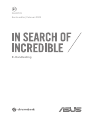 1
1
-
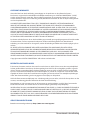 2
2
-
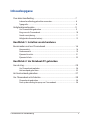 3
3
-
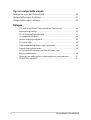 4
4
-
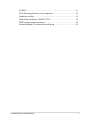 5
5
-
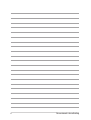 6
6
-
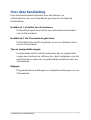 7
7
-
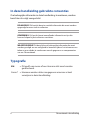 8
8
-
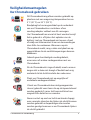 9
9
-
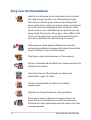 10
10
-
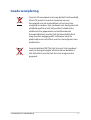 11
11
-
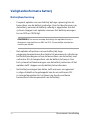 12
12
-
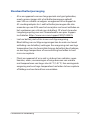 13
13
-
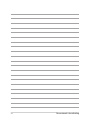 14
14
-
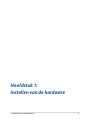 15
15
-
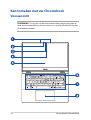 16
16
-
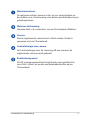 17
17
-
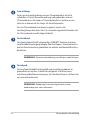 18
18
-
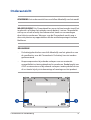 19
19
-
 20
20
-
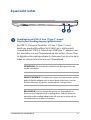 21
21
-
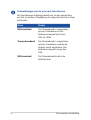 22
22
-
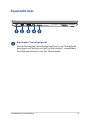 23
23
-
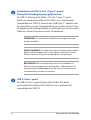 24
24
-
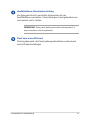 25
25
-
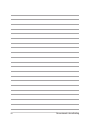 26
26
-
 27
27
-
 28
28
-
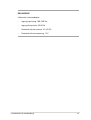 29
29
-
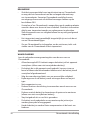 30
30
-
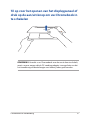 31
31
-
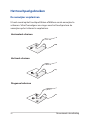 32
32
-
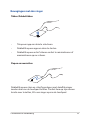 33
33
-
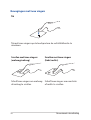 34
34
-
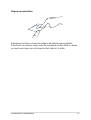 35
35
-
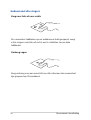 36
36
-
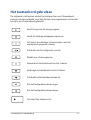 37
37
-
 38
38
-
 39
39
-
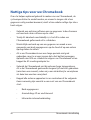 40
40
-
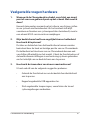 41
41
-
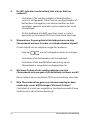 42
42
-
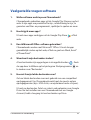 43
43
-
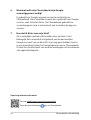 44
44
-
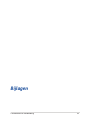 45
45
-
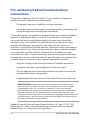 46
46
-
 47
47
-
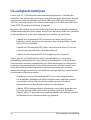 48
48
-
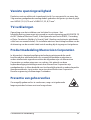 49
49
-
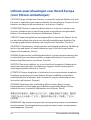 50
50
-
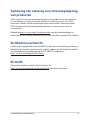 51
51
-
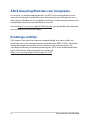 52
52
-
 53
53
-
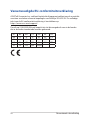 54
54
Gerelateerde artikelen
Andere documenten
-
Lenovo IDEAPAD 3 CHROMEBOOK 14IGL05 82C10014MB de handleiding
-
Lenovo IDEAPAD FLEX 5 CHROMEBOOK 13IML05 de handleiding
-
Dell Latitude 7410 Chromebook Enterprise de handleiding
-
Dell Chromebook 3100 de handleiding
-
Lenovo CHROMEBOOK C630 81JX0026MB de handleiding
-
Lenovo CHROMEBOOK S345-14AST de handleiding
-
Lenovo IDEAPAD 3 CHROMEBOOK 14IGL05 82C10012MB de handleiding